提示:文章写完后,目录可以自动生成,如何生成可参考右边的帮助文档
文章目录
前言
往常使用vscode写代码时,经常因为要使用一些代码操作的快捷键,而要安装各种各样的插件,其实仅仅需要代码操作的快速输入,vscode也为我们设置了方法,那就是配置用户代码片段。
一、配置用户代码片段
vscode==>文件===> “首选项” =>‘配置用户代码片段’ —> 选择快捷输入代码的场景,例如需要在css文件中使用的快速输入,就使用上下箭头选择css(CSS),如果所有的场景都有可能使用到,那就选择全局代码片段
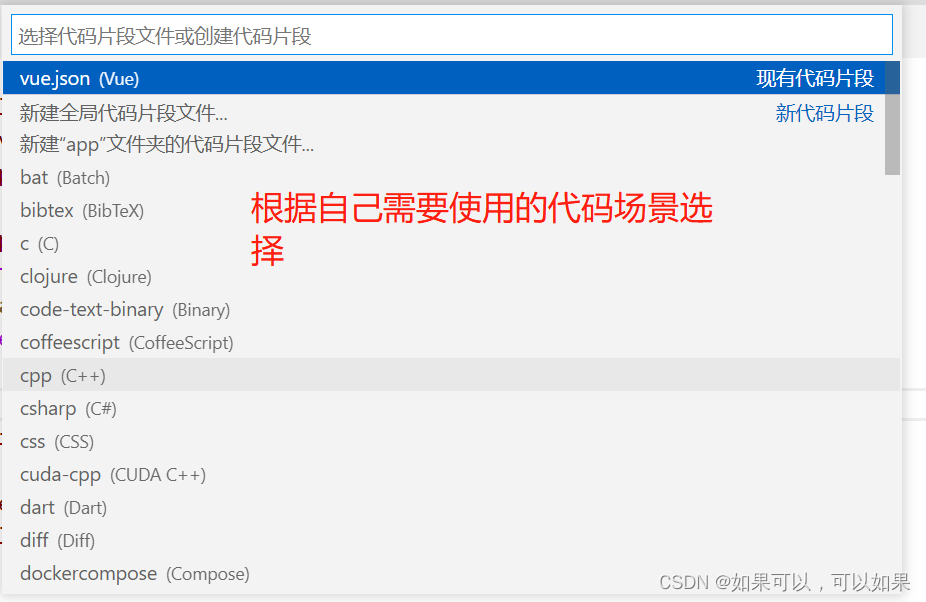
二、使用步骤
prefix内写快捷输入指令
body写快捷输入的内容
description写关于该指令的描述,,这里需要注意,每一行都需要加引号,也需要加逗号
关于body内的内容,我们自己手写过于麻烦,所以可以借助某些快速生成body的网站,可以直接去搜索配置用户代码片段的生成网站,很多。这里分享一个我常用的
配置用户代码片段
https://snippet-generator.app/?description=&tabtrigger=&snippet=&mode=vscode
代码如下(示例):
"vue2": {
"prefix": "vue2",
"body": [
"<template>",
" <div>$1</div>",
"</template>",
"",
"<script>",
"export default {",
" data() {",
" return {}",
" }",
"}",
"</script>",
"",
"<style scoped>",
"</style>"
],
"description": "vue2的主体内容"
}
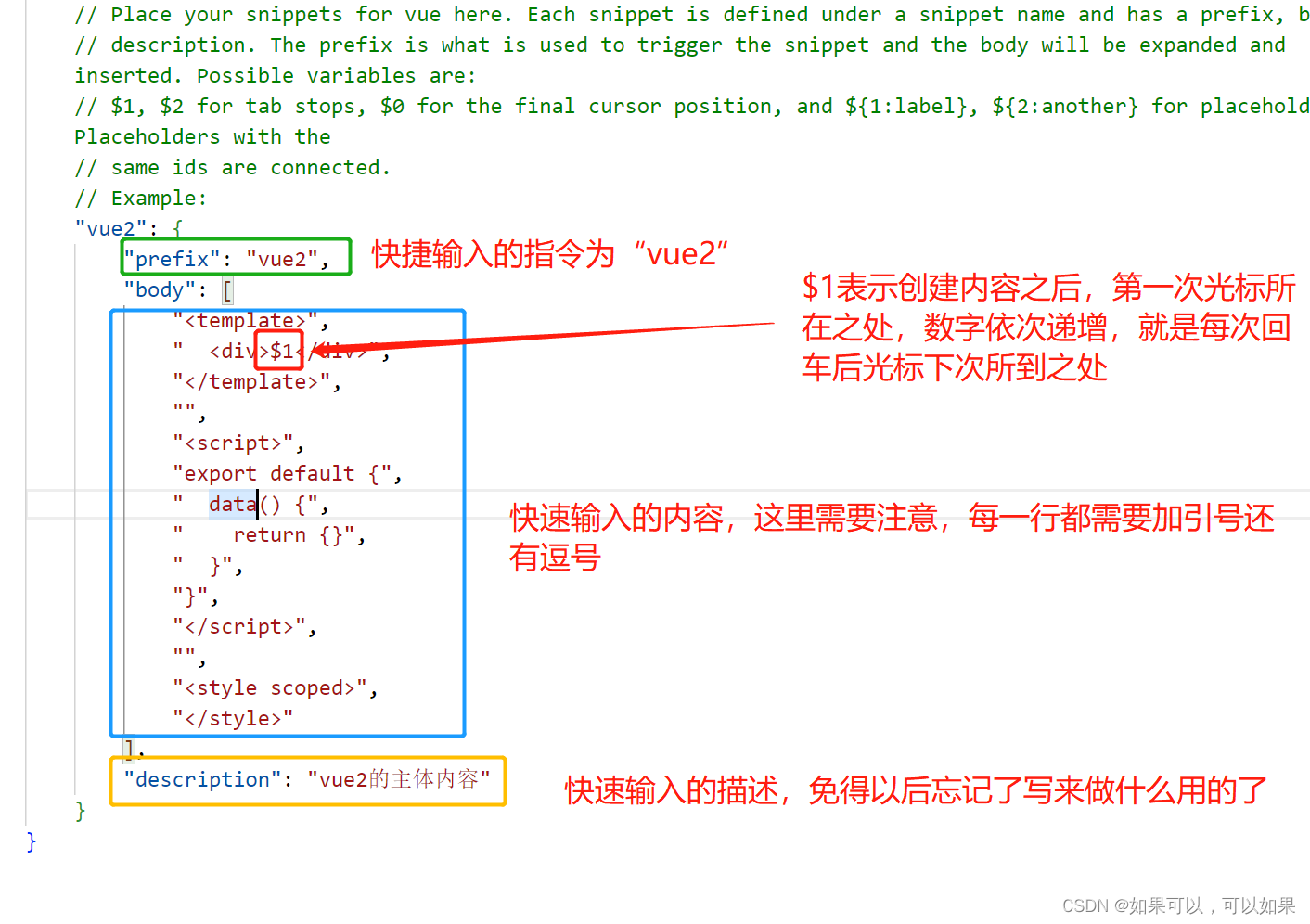
总结
以上就是配置用户代码片段的所有内容,欢迎大家查漏补缺~